力控与数据库连接步骤
1_力控FC组态软件和繁易 fbox opc通讯测试 20200617

力控组态软件和fboxopc通讯
注意事项:win7及以上将fboxopcserver软件和力控软件都以管理员身份运行。
注意:fboxopcserver软件和力控组态在一台电脑上,
一、登录fboxopcserver,登录的账号和密码跟fbox client一致。
(这一步必须做并且要查看状态是否连接成功)
二、打开力控软件,新建工程,双击IO设备组态,添加fboxopcserver,具体步骤如下。
点击完成,fboxopc添加成功。
三、在工程下,双击数据库组态,添加fboxopcserver里的变量,此变量必须是在fbox client里已经添加过的。
步骤如下:这里以一个位地址为例。
点击增加,按照路径选择所要连接的数据点。
四、在工程,变量里双击数据库变量,添加变量,选择刚才已添加的lb0点。
具体步骤如下:
五、变量添加好之后,新建一个画面,做好组态,运行,即可监控fbox client里的数据。
如何使用力控连接DAQM4202

力控组态软件如何与DAQM-4202连接
一,打开产品自带光盘,设置DAQM-4202的地址与采集量程。
(示例中设置模块地址2,波特率9600,各通道采集量程0~ 10V)
二,打开力控软件,在IO设备组态中添加DAQM-4202模块,并设置相应的地址及通信参数。
三,在力控软件的数据库组态中,设置参数并与模块连接。
修改以下几个参数,量程改为下限0,上限10 (量程设置为其他值的,改为相应的值),量程变换改为下限0,上限65535.
数据连接选项中,选择HR 保持寄存器,数据格式16位无符号,八个通道对应偏置值1 至 8.
四,在力控组态软件中,创建窗口,在窗口中选择文本,输入###.###(切记要带小数点,否则显示数值只有整数位)。
在文本框的动画连接里面勾选模拟数值输出,变量表达式选择相应的数据对象。
以此类推,每各采集通道都这样设置。
连接好模块与力控软件,运行软件,在模块上输入相应的信号,就能在屏幕上显示采集值。
实验七力控组态软件中外部接口及通信
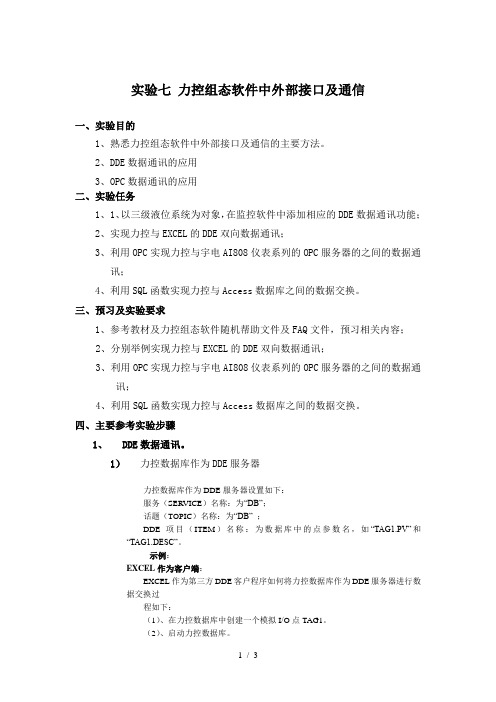
实验七力控组态软件中外部接口及通信一、实验目的1、熟悉力控组态软件中外部接口及通信的主要方法。
2、DDE数据通讯的应用3、OPC数据通讯的应用二、实验任务1、1、以三级液位系统为对象,在监控软件中添加相应的DDE数据通讯功能;2、实现力控与EXCEL的DDE双向数据通讯;3、利用OPC实现力控与宇电AI808仪表系列的OPC服务器的之间的数据通讯;4、利用SQL函数实现力控与Access数据库之间的数据交换。
三、预习及实验要求1、参考教材及力控组态软件随机帮助文件及FAQ文件,预习相关内容;2、分别举例实现力控与EXCEL的DDE双向数据通讯;3、利用OPC实现力控与宇电AI808仪表系列的OPC服务器的之间的数据通讯;4、利用SQL函数实现力控与Access数据库之间的数据交换。
四、主要参考实验步骤1、DDE数据通讯。
1)力控数据库作为DDE服务器力控数据库作为DDE服务器设置如下:服务(SERVICE)名称:为“DB”;话题(TOPIC)名称:为“DB” ;DDE项目(ITEM)名称:为数据库中的点参数名,如“TAG1.PV”和“TAG1.DESC”。
示例:EXCEL作为客户端:EXCEL作为第三方DDE客户程序如何将力控数据库作为DDE服务器进行数据交换过程如下:(1)、在力控数据库中创建一个模拟I/O点TAG1。
(2)、启动力控数据库。
(3)、用EXCEL 程序打开一个工作薄,在工作单的2个单元格内分别输入以下内容:“=DB|DB !TAG1.PV”和“=DB|DB !TAG1.DESCVB 应用程序作为客户端:操作步骤如下:(1).用VB 新建工程项目,将窗体命名为DDEClient在窗体中绘制四个标签,分别为Label1、Label2 Label3、Label4在窗体中绘制四个文本,分别为Text1、Text2Text3、Text 4(2).标签不需要做任何设置,文本框的属性设置如下(例Text1):力控的应用程序名为DB,话题名为DB,数据连接项为数据库变量名。
力控SCADA产品高级培训(关系数据库操作)

北京力控元通科技有限公司
力控产品高级培训—第八讲:关系库交互
ADO工程实例--数据录入
北京力控元通科技有限公司
三种不同形式的触发条件。
北京力控元通科技有限公司
力控产品高级培训—第八讲:关系库交互
ODBCRouter交互方式
关系库-->DB
1)将关系数据库中的数 据写入力控实时数据库 中,存储方式如下: · 实时周期 2)将关系数据库中的数
DB-->关系库
1)将力控的实时数据库 中的值转储到关系数据库中 ,转储方式如下: · 固定触发 · 周期触发
SQLServer Oracle
发方式向关系型数据库转储毫秒级历史时数据;
也可以实现从关系型数据库读取数据到实时历史 数据库,支持如Access、SQL Server、Oracle等数
据库。
北京力控元通科技有限公司
力控产品高级培训—第八讲:关系库交互
ODBCRouter特点
式,支持数据集游标移动,支持关系库表创
建、表删除等操作。
北京力控元通科技有限公司
力控产品高级培训—第八讲:关系库交互
ADO组件配置
北京力控元通科技有限公司
力控产品高级培训—第八讲:关系库交互
ADO工程实例--数据采集
据写入力控历史数据库
中,存储方式如下: · 固定触发
2)将力控的历史数据库
中的值转储到关系数据 库中,转储方式如下:
· 周期触发
· 周期触发
· 变化率触发
北京力控元通科技有限公司
力控产品高级培训—第八讲:关系库交互
ODBCRouter多数据库支持
力控与力控通讯总结

力控与力控之间通讯总结通过测试,力控与力控之间的通讯方式有commsever、datesever、netsever和opc,现将这四种方法的测试步骤和在测试过程中要注意的事项做了如下说明,以下测试都是在局域网中搭建的,在广域网中搭建的话有说明,广域网举例附图:msever测试方法:1.在作为服务器的计算机中打开力控数据库组态建点tag1.pv,运行commsever。
2.在设置中选择“通讯设置”,以网络通讯方式(被动方式)为例:本机IP 和端口输入作为服务器的计算机IP和端口,本机地址默认为0然后确定,提示重新启动commsever 。
3.在测试机(作为客户端)中新建IO驱动(力控-数据库-commsever通讯),服务器以网络通信方式为例所以客户端通信方式选择tcp/ip 设备地址与服务器本机地址相同填0 ,点击下一步。
4.设备IP地址和端口与作为服务器的计算机IP和端口填写一致,点击下一步。
5.勾选允许同步历史,完成IO配置。
6.进入数据库组态建点a.pv,连接IO设备,增加。
7.参数是服务器端的点,以tag1.pv为例,参数填写tag1.pv 。
8.运行力控,将服务器端的tag1.pv在实时数据库中赋值,客户端a.pv的值与tag1.pv相同,commsever通讯正常。
(注:当设置客户端IO驱动时,设置的IP、端口、本机地址要与服务器相同。
以上为局域网内commsever测试,当在广域网中搭建commsever 时,服务器的IP和端口为作为服务器计算机的IP和端口,客户端填写的IP是作为服务器的计算机的公网IP,端口为路由器映射出的作为服务器的计算机的端口)。
2.opc测试方法:1.组件配置(开始-运行-dcomcnfg 进入组件服务)。
2.配置我的电脑(右键-属性配置COM安全)选择访问权限:编辑限制:添加everyone和ANONYMOUS LOGON 将访问权限全部选择允许,选择编辑默认值:添加everyone和ANONYMOUS LOGON 将访问权限全部选择允许。
力控ODBC转储说明

ODBC转储说明ODBCGate组件,实现把力控的数据按照一定的格式,通过ODBC的方式转储到关系数据库里,第三方软件或用户可以很方便的读取或处理这些数据。
下面我们就来介始ODBCGate用法。
在力控的安装莱单下的区域数据库下启动ODBCGate.启动后点击添加DB服务器,弹出如下窗口服务器标识名:输入服务器标识名,默认是本地数据库。
DB服务器地址/名:如果是本地力控数据库,可保持为空也可以输入本地的IP地址或机器标识。
如果是远程的力控数据库则需要输入远程机器的IP地址或机器标识建完数据库服务器后,点击添加按钮弹出数据转储设置对话框。
在这里可以设置你的数据库连接、转储方式以及数据库点的添加等。
1.数据库:1.1 数据库转储的名称:如Server1.2 数据库连接:点击数据库连接后,弹出数据链接属性对话框选抬起你需要的连接数据如Microsoft OLE Provider for ODBC drivers下一步选择数据源,如果选择使用数据源名称在下拉列表里选择相应的数据库,然后再输入要使用的初始目录里输入数据库的路径如图:1.3如果选择使用字符串连接直接配置ODBC,点击编译安钮,弹出ODBC配置对话框点击NEW…选择创建数据源的类型如图选择“Driver do Microsoft Access(*.mdb)”下一步输入DSN的名称点击完成弹出ACCESS安装的对话框点击选择安钮选择一个ACCESS数据库如:确定后选择刚才新建的ODBC 数据源。
确定后可以看到所连接的字符串。
可以输入数据库登录所需要的用户名或密码并测试连接是否成功。
1.3 数据表:要在数据库里创建的表名,也可删除原有数据表。
无主KEY:数据库没有主键。
点名为唯一主KEY:点名在数据库里是唯一主KEY,数据库里不会有重复的点名。
点名和时间戳为唯一主KEY:点名和时间戳为唯一主KEY。
数据库里不会有重复的点名及时间。
2.字段设置:设置相应的字段。
力控与sql server 2008 的交互

雪迪龙客户问题处理小结1力控与sql server 2008 的交互这次处理问题于关系数据库的交互,主要通过的是cems后台组件的存储和cens前台报表进行查询。
(1)后台存储时需要进行关系数据库链接,建议大家选择微软自带的驱动去连接,如下图这里需要注意的是,一定要注意数据库的选择(因为后面利用sql函数交互时也会遇到和哪个数据库连接)我这次只是通过后台组件去生成分钟表,并没有再去生成小时表(因为上次往sqlserver2000记录小时表时发生存不进去的情况)此外,通过咱们cems后台组件去数据库建表是大家一个很好的选择,每次在设置好字段后,只要一点确定,这时你就可以发现数据库里面已经有一个空表了。
(2)前台组件的查询进入报表模板设计器后,一定要选中之前配置的链接,如下图建立明细网格中生成字符串连接和sql语句并进行测试2如何在sql server2008(2005相同)建立作业调度此次处理问题过程中,涉及到要存储整半小时的统计数据的问题,此类问题目前是无法通过cems后台组件来实现的,但可以通过sqlserver中建立作业调度来实现,具体方法如下:1首先用后台组件把需要的数据表建立起来2新建作业调度:如下图在常规中输入作业的名称。
步骤中新建作业调度数据库选择要执行作业调度的数据库,命令写入要执行的作业以下是我写的一段代码:declare @daytime as datetime; 声明一个时间类型的局部变量;declare @hftime as datetime; 声明一个时间类型的局部变量;set @daytime= getdate(); 获取当前的时间赋给第一个局部变量;set @hftime=DateAdd(n,-30,getdate()); 把当前时间-30分钟赋给第二个局部变量Insert into HalfhourreportA ( SO2_Averagevalue,SO2_ELV_Currentvalue,DUST_Averagevalue,DUST_ELV_Currentvalue,O 2_measured_Averagevalue,O2_standard_Averagevalue,Temperature_Averagevalue,Moisture_Ave ragevalue,P_gas_Averagevalue,P_barometric_Averagevalue,Flow_Averagevalue,Date_Time) selectavg(SO2_Averagevalue),avg(SO2_ELV_Currentvalue),avg(DUST_Averagevalue),avg(DUST_EL V_Currentvalue),avg(O2_measured_Averagevalue),avg(O2_standard_Averagevalue),avg(Temper ature_Averagevalue),avg(Moisture_Averagevalue),avg(P_gas_Averagevalue),avg(P_barometric_A veragevalue),avg(Flow_Averagevalue) ,@daytime from oneminA where Date_Time>=@hftime and Date_Time<@daytime代码的第一部分是要插入的新表以及新表中的相关字段(蓝色)代码的第二部分是要提取数据的表以及它里面需要做平均值处理的字段(绿色)这注意一下绿色部分的最后一个字段@daytime 这是一个存入时间的字段还有一点是需要提醒一下的,就是sql server 对于空值是不进行统计的。
力控DBCOM的使用方法

⼒控DBCOM的使⽤⽅法⼒控DBCOM的使⽤⽅法标签:⼒控DBCOM 2010-11-22 11:38⼒控○R 的实时数据库是⼀个开放的数据平台。
⽤户可以利⽤数据库提供的接⼝,在该平台上进⾏⼆次开发,创建⾃⼰开发的应⽤程序(如:过程优化控制程序等)。
实时数据库提供的控件DbCom就是⼀种⽅便、⾼效的接⼝⽅式。
DbCom是⼀个标准OLE控件。
⽤户在各种常⽤开发环境下(如:VC++、VB、VFP、DELPHI、FrontPage、C++ Build等)可以调⽤DbCom来访问数据库中的数据。
在安装⼒控○R 时,安装程序⾃动完成DbCom的安装与注册。
DbCom是⼀个在程的OLE控件,当您在应⽤程序中使⽤时,必须同时启动数据库DB(有关ActiveX的详细信息,请参考相关资料)。
功能1、通过DbCom可以访问本地数据库,也可以是⽹络上其它远程主机上的数据库。
2、通过DbCom不但可以读取数据,⽽且可以设置数据。
3、通过DbCom不但可以读写数据,⽽且可以得到数据变化通知。
当数据变化时,⽤户定义的⽅法将被触发。
3、通过DbCom不但可以访问实时数据,⽽且可以检索历史数据。
配置若访问本地数据库,需要启动本地数据库DB,并保证DbCom.ocx已注册成功;当访问远程数据库时,远程主机需要启动DB和NetServer。
属性DbCom控件具有OLE控件的通⽤属性(与具体的编程环境有关)如:名字、⾼度、宽度等等。
此外,它还提供与访问远程数据库相关的属性。
下⾯列出各属性及含义: ServerName:⽤于指定远程主机的名称或IP地址,如果该项为空“”,那么控件将与本地数据库通讯。
Visible:⽤于指定控件在运⾏时的显⽰状态。
为“真”时将显⽰数据库的内容,为“假”时控件将不可见。
TagPars:您所关⼼的数据的变量名称列表,如填写“LIC504.PV,LIC403.SP”。
表⽰关⼼LIC504.PV和LIC403.SP值的变化,并且当LIC504.PV和LIC403.SP值的变化时⽅法OnDataChanged将被调⽤。
力控ForceControl V7.0与宏电DTU通讯配置
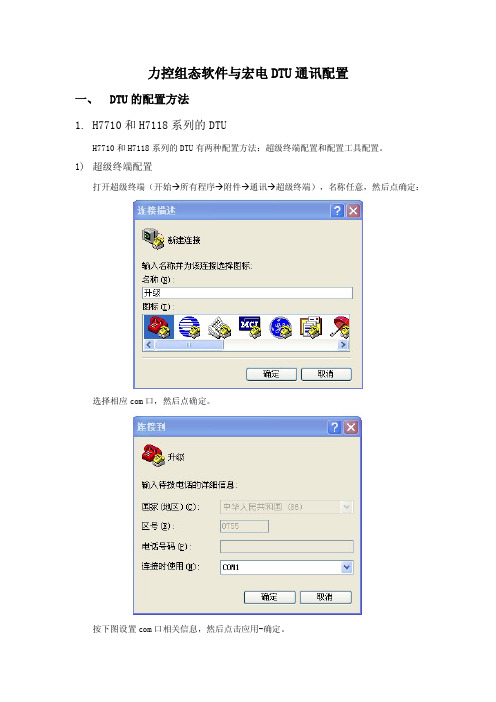
配置方式同上。 在同力控软件通讯时需要注意的地方如下:
a) 宏电 DTU 的身份标识符和力控软件的终端 ID 保持一致。 b) 通信协议上宏电 DTU 选择 UDP+DDP 协议。
二、
力控软件配置方法
1. 创建工程项目
首先安装好力控软件,双击桌面上力控的快捷图标 :
点击“新建”,新建一个工程。
点击“确定”按钮后,回到工程管理器界面点击“开发”按钮,进入开发系统。
点击“完成”,则设备驱动建立完成
3. 建数据连接读取设备数据
关闭 IoManager,返回到开发系统中。
双击“数据库组态”则出现如下对话框:
在 DbManager 中选择指定的目录点击右键,在弹出的菜单中选择“新建”按钮,在对话 框中选择“模拟 I/O 点”,点击“继续”:
建立点名称 tag1 (必须是英文名称, 不能用非法字符和数字开头) , 点击 “数据连接” :
按下图设置 com 口相关信息,然后点击应用-确定。
将 DTU 串口和电脑串口连接好,在 DTU 不上电的情况下先按住空格键,然后加电,会看 到下图:
按 C 键,然后输入密码 1234,进入配置界面,如下:
输入相应数据配置相应项目,完成初级测试需要配置的项目有数据服务中心 ip,数据 服务中心端口,DTU 通信协议(UDP+DDP),设备身份标识符等。
2) 配置工具配置
首先打开配置工具, 点击打开串口, 然后打开连接, 最后再对 DTU 加电, 输入密码 1234, 进入配置界面如下:
在需要配置的地方划勾,然后点击配置即完成配置,配置项目同上。
2. H7210 系列 DTU
目前 H7210 系列 DTU 只能通过配置工具进行配置。 首先打开配置工具, 点击打开串口, 然后打开连接, 最后再对 DTU 加电, 输入密码 1234, 进入配置界面如下:
力控与力控通讯总结解读
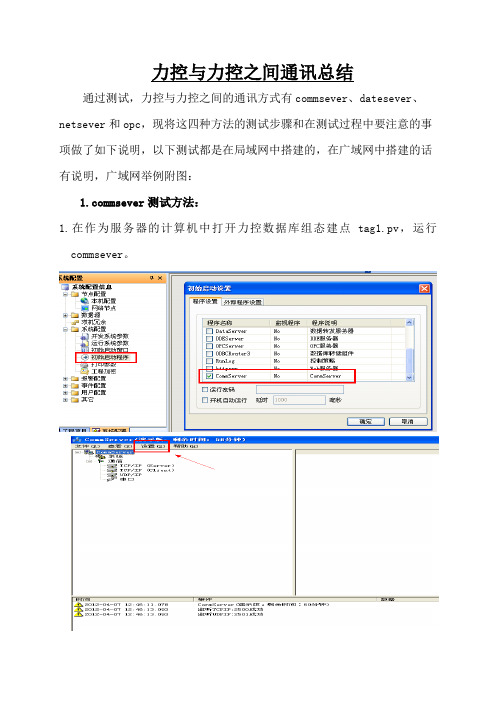
力控与力控之间通讯总结通过测试,力控与力控之间的通讯方式有commsever、datesever、netsever和opc,现将这四种方法的测试步骤和在测试过程中要注意的事项做了如下说明,以下测试都是在局域网中搭建的,在广域网中搭建的话有说明,广域网举例附图:msever测试方法:1.在作为服务器的计算机中打开力控数据库组态建点tag1.pv,运行commsever。
2.在设置中选择“通讯设置”,以网络通讯方式(被动方式)为例:本机IP 和端口输入作为服务器的计算机IP和端口,本机地址默认为0然后确定,提示重新启动commsever 。
3.在测试机(作为客户端)中新建IO驱动(力控-数据库-commsever通讯),服务器以网络通信方式为例所以客户端通信方式选择tcp/ip 设备地址与服务器本机地址相同填0 ,点击下一步。
一步。
5.勾选允许同步历史,完成IO配置。
6.进入数据库组态建点a.pv,连接IO设备,增加。
7.参数是服务器端的点,以tag1.pv为例,参数填写tag1.pv 。
8.运行力控,将服务器端的tag1.pv在实时数据库中赋值,客户端a.pv的值与tag1.pv相同,commsever通讯正常。
(注:当设置客户端IO驱动时,设置的IP、端口、本机地址要与服务器相同。
以上为局域网内commsever测试,当在广域网中搭建commsever 时,服务器的IP和端口为作为服务器计算机的IP和端口,客户端填写的IP是作为服务器的计算机的公网IP,端口为路由器映射出的作为服务器的计算机的端口)。
2.opc测试方法:1.组件配置(开始-运行-dcomcnfg 进入组件服务)。
2.配置我的电脑(右键-属性配置COM安全)选择访问权限:编辑限制:添加everyone和ANONYMOUS LOGON 将访问权限全部选择允许,选择编辑默认值:添加everyone和ANONYMOUS LOGON 将访问权限全部选择允许。
力控与力控通讯总结

力控与力控之间通讯总结通过测试,力控与力控之间的通讯方式有commsever、datesever、netsever和opc,现将这四种方法的测试步骤和在测试过程中要注意的事项做了如下说明,以下测试都是在局域网中搭建的,在广域网中搭建的话有说明,广域网举例附图:msever测试方法:1.在作为服务器的计算机中打开力控数据库组态建点tag1.pv,运行commsever。
2.在设置中选择“通讯设置”,以网络通讯方式(被动方式)为例:本机IP和端口输入作为服务器的计算机IP和端口,本机地址默认为0然后确定,提示重新启动commsever 。
服务器以网络通信方式为例所以客户端通信方式选择tcp/ip 设备地址与服务器本机地址相同填0 ,点击下一步。
4.设备IP地址和端口与作为服务器的计算机IP和端口填写一致,点击下一步。
5.勾选允许同步历史,完成IO配置。
6.进入数据库组态建点a.pv,连接IO设备,增加。
7.参数是服务器端的点,以tag1.pv为例,参数填写tag1.pv 。
8.运行力控,将服务器端的tag1.pv在实时数据库中赋值,客户端a.pv的值与tag1.pv相同,commsever通讯正常。
(注:当设置客户端IO驱动时,设置的IP、端口、本机地址要与服务器相同。
以上为局域网内commsever测试,当在广域网中搭建commsever 时,服务器的IP和端口为作为服务器计算机的IP和端口,客户端填写的IP是作为服务器的计算机的公网IP,端口为路由器映射出的作为服务器的计算机的端口)。
2.opc测试方法:1.组件配置(开始-运行-dcomcnfg 进入组件服务)。
2.配置我的电脑(右键-属性配置COM安全)选择访问权限:编辑限制:添加everyone和ANONYMOUS LOGON 将访问权限全部选择允许,选择编辑默认值:添加everyone和ANONYMOUS LOGON 将访问权限全部选择允许。
力控报表的使用说明
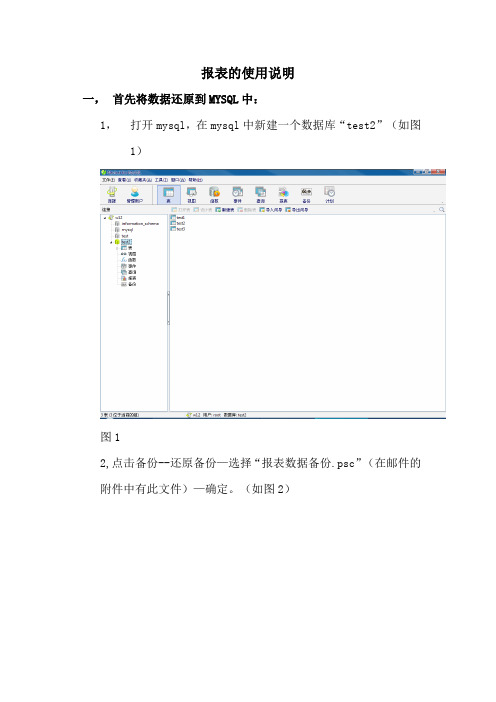
报表的使用说明一,首先将数据还原到MYSQL中:1,打开mysql,在mysql中新建一个数据库“test2”(如图1)图12,点击备份--还原备份—选择“报表数据备份.psc”(在邮件的附件中有此文件)—确定。
(如图2)图23,单击开始—开始(如图3,图4)图3图44,这样数据就可以在数据库中看到了(图5)。
图5二,安装mysql-connector-odbc-5.1.10-win32.rar此文件在邮件的附件中,一直点下一步就可以了。
三,工程的恢复3.1进入力控工程管理器(如图6),单击“”弹出路径选择窗口(如图7),现在工程——确定(如图8),开始恢复工程(如图9)。
工程恢复完成。
图6 图7图8图9四, MYsql表与力控的连接4.1进入力控开发系统界面(如图10),图104.2双击后台组件(图11)图114.3弹出后台组件列表(如图12)图124.4双击ADOmodule(图13)进入ADO属性配置窗口(如图14)图13图144.5 单击“”进入关系数据源配置窗口(如图15)图154.6单击“”进入数据选择窗口(如图16)图164.7单击“”进入数据源连接属性(如图17)图174.8选择Microsoft OLE DB Provider for ODBC Driver,下一步进入连接字符串设置(如图18)。
图184.9 选择“使用连接字符串”,单击“”进入选择数据源(如图19)图194.10 单击“”进入“创建新数据源”窗口(如图20)。
图204.11 选择MYSQL ODBC5.1 Driver(如图21),下一步。
图214.12在窗口(如图22)输入数据源名称,单击“下一步”。
图224.13.在窗口(如图23)中单击“完成”按钮。
图234.14此时会弹出MySQL配置窗口(如图24),在窗口中输入服务器IP地址、端口号(默认为3306)、用户名、密码,数据库。
图244.15单击“”按钮进行连接测试。
楼宇LonMaker与力控软件的操作步骤详解-2【范本模板】

楼宇LonMaker与力控软件的操作步骤详解一、新建文件新建文件。
注意勾选和USB接口的选择.下一步,不解释.这一步是导入插件,注意检查所有插件是否全部导入。
需要导入时就选择“Add All”。
并且接着下一步.等待软件的启动。
中途会出来很多对话框,直接点确定,不解释。
二、建立设备模块这是操作正确后软件的界面。
选择设备模块(用红色框标出的)并且拖动到编辑区域。
这是对设备的命名.注意勾选,下一步,不解释。
这一步比较重要,必须要将HW—BA5208的模块导入进去,否则重新来。
按照图示勾选,并且下一步,不解释.下一步,不解释。
下一步,不解释。
注意对照上下两行是否一致,并且下一步.对照图片勾选,将设备选择成在线,并且结束。
这是提示要我们要将“5208”的维护键按一下。
维护好之后会出现这个对话框.之后再次的重复上述操作再新建一个设备模块“5210",这里不重复复述。
三、建立功能模块在软件的左边选中功能模块(红色框标注的),拖入编辑区域开始添加功能模块.这是建立DO模块的界面,红色区域的是需要特别注意的地方,由于所有的接线端口都是在5208的模块上面,所以所有的硬件端口都需要接入5208的插件。
虽然我将这个功能模块定义为DO端口,但是我们要在软件里将其定义为软件能够识别的端口,所以我们要添加DigitalOutput的定义,使之成为软件能够识别的DO端口。
红色区域是这个端口的命名,我们这里是按照“室内照明”的拼音来命名的。
注意勾选下面的选项。
我们一共要建立2个DO端口,1个DI端口,DO端口的建立这里就不重复叙述,基本上是一样的,只要将命名改一下。
建立DI端口和DO端口是一样的,只是有一个地方需要注意一下,注意看下图。
DO端口和DI端口都是将接线端口都是在5208的模块上面,但是由于端口的性质不一样,所以在DI端口要选择DigitalInput,这个是一个较大的不同之处,其他的都一样.四、建立虚拟的软件功能模块在软件的左边选中功能模块(红色框标注的),拖入编辑区域开始添加功能模块.与之前建立功能模块是一样的,只是后面略有不同罢了。
力控关系大数据的库帮助文档

把力控的历史数据保存到ACCESS中并做查询的详细使用帮助文档一、建立数据表模版1、建立“数据表绑定”力控的开发系统下,“工程项目”的导航栏中,在“数据表管理”下建立一个绑定的数据表,这个数据表的功能是把力控中的变量跟关系数据库中的表格模版进行绑定,如下图所示:字段:可以用汉字,就是你建立表格的“表头”参数类型:使用变量的类型,注意这里的时间变量最好使用“字符型”变量名在变量名的空白处双击,则弹出力控的变量选择框,您可以选择所需要的变量。
如上图中,带有“$”的变量,是系统自带的中间变量,读取系统的当前时间。
2、建立“SQL数据表模版”双击“SQL数据表模版”则弹出如下的对话框,按照“数据表绑定”的表格形式,建立与绑定表相对应的模版表。
注:字段名和参数类型必须完全一样,一一对应!二、在D盘下建立关系数据库在D盘下的新建一个文件夹“关系数据库”,在此文件夹中右键,新建一个ACCESS关系数据库,命名为:配方三、在力控通过程序使之数据保存到关系数据库中1、首先介绍对于跟关系数据库应该使用到的函数:(1)、连接SQLConnect( ConnectID,DataSourceDesc)说明连接到指定的数据库参数ConnectID 整型,数据源标识,为返回值,该值将用于其它SQL函数。
DataSourceDesc 字符串,数据源描述。
数据源描述可以通过"数据源"按钮得到。
返回值:0成功,-1失败备注数据源使用完后,使用SQLDisconnect来断开连接示例SQLConnect(ConnectID,"DSN=MS Access 97Database;DBQ=c:\FCSql\TEST1.mdb;DefaultDir=c:\FCSql\test;DriverId=25;FIL=MSAccess;MaxBufferSize=512;PageTimeout=5;UID=admin;");第二个参数可以通过点击SQL连接来选择。
力控软件和三菱Q系列PLC的编程口连线步骤
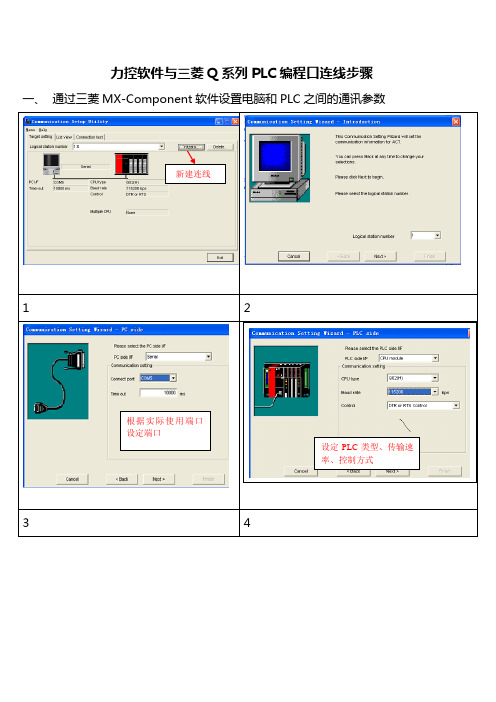
新建连线
1
2
根据实际使用端口 设定端口
设定 PLC 类型、传输速 率、控制方式
3
4
5 根据 1—6 步进行设置,最后完成设定。
6 在连线测试里,进行测试。
二、 在力控软件里进行连线参数设定。 1)建立 IO 设备组态
1、驱动选择三菱 PLC 里的三菱全系列 2
3、逻辑站号:1。在 MX 软件里有设定过。 4、完成 IO 设备组态的建立。
力控软件与三菱q系列plc编程口连线步骤通过三菱mxcomponent软件设置电脑和plc之间的通讯参数新建连线根据实际使用端口设定端口设定plc类型传输速率控制方式根据16步进行设置最后完成设定
力控软件与三菱 Q 系列 PLC 编程口连线步骤
一、 通过三菱 MX-Component 软件设置电脑和 PLC 之间的通讯参数
